Schetesli функция в Excel
Това е много удобно и полезно средство за себе си като за COUNTIF () функция в Excel.
Същността на формулата, е както следва:
- Ако условието, че сте избрали да работят задоволително в клетката, Excel счита клетката като един.
Как да използвате COUNTIF функция за Excel (инж. COUNTIF) на. и примери могат да бъдат намерени по-долу.
Защо COUNTIF функция в Excel
Лично аз използвам COUNTIF функция в Excel (COUNTIF), когато трябва да се уверите, че броят или текст в таблица ми не се повтаря, т.е. само в първия ред на таблицата.
Пример за използване COUNTIF функция в EXCEL №1
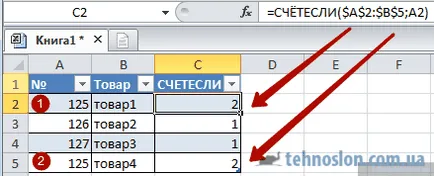
Както можете да видите, ние имаме една маса с повтарящи се числа номер 125. За да разберете, аз използвах функцията COUNTIF.
Какви са аргументите (части), са включени в функцията COUNTIF в Excel
- гама = колона със стойности
Тук ние избираме колона. В рамките на вашите критерии за търсене COUNTIF счита всяка клетка на колоната. Всяка клетка се счита за единица (1). - = Критерий филтър
Критерият на филтър, съгласно която проверява дали функция е необходимо да се прецени дали или не клетката.
Пример за използване COUNTIF функция в Excel №2
Вашият критерий = "ябълка".
Във всяка колона (диапазон) кутия тип ябълка. Функцията смята, всички клетки на тази колона.
4 клетки с ябълка. Резултати функция = 4.
= COUNTIF ($ A $ 2: $ A $ 5, "ябълка")
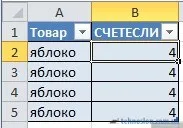
Забележка. Ако искате да изберете такъв критерий като думата (Apple), трябва да го поставите в кавички "ябълка".
Как да използвате функцията за COUNTIF в Excel
За да видите стъпка по стъпка инструкции за това как да използвате функцията за COUNTIF. е необходимо да се вземе за пример за необходимостта от решаване на проблема. Поставянето на конкретна цел, ние ще бъдем в състояние да разберат какво формула вземем и защо.
Пример за използване COUNTIF функция в Excel №3: Таблица "Стоки"
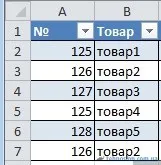
Цел: Да се намери най-неуникални записите в таблицата
Очакван резултат: новият добавена колона номер 3 за всички не-уникалните записи ще бъде число> 1.
Решението на проблема ни
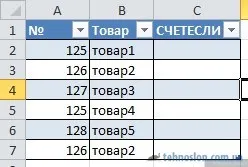
- Ние сме добавяне на нашата маса нова колона в края на
(Ако масата ви много колони, можете да добавите нова колона след колона с числа, които ние проверяваме)
- Сега staom в клетка C2 (в първата клетка на новата колона) и да добавите нашата функция.
печат:
= COUNTIF ( - Левия бутон на мишката се избира диапазона, т.е. Първата колона, получаваме:
= COUNTIF (А2: A7 - Сложихме точка и запетая (на клавиатурата)
= COUNTIF (А2: А7; - Изберете левия бутон на мишката върху първата клетка на първата колона «брой»
= COUNTIF (А2: A7 А2 - Затваряща скоба)
= COUNTIF (А2: А7; А2)
Забележка: Ако сте написали всичко правилно, затворете скобата по избор, натиснете ENTER, и Excel ще се постави скоба.
Как да се определи набор от (важно)
Ето защо, ако се простират на формулата надолу, когато имате лоши данни.
Забележка: Важно е да се помни, че ако намерите бъг, това е грешка във формулата, Excel не прави грешки в броенето.
За да се гарантира, че вашата функция е правилна, трябва да се определи диапазон, т.е. За да се отнасят до редица абсолютно. Има 2 начина.
Метод № диапазон ръчно определи 1
За да направите това, можете ръчно да поставите във всяка клетка на диапазон $ долара преди буквите и числата в интервала от - $ A $ 2.
Метод 2 № оправя диапазон с помощта на F4
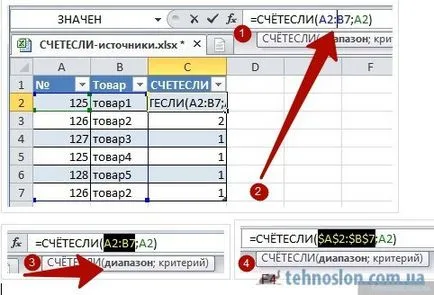
Етап 1: Ставайки клетка с формула
Стъпка 2: Ние поставете курсора в горния панел, след скобите
Стъпка 3: Кликнете върху диапазона на мига
Стъпка 3: Натиснете F4 на вашата клавиатура
Всичко. Сега ви завлече формулата отново, че тя е актуализиран във всички клетки. Вече е готов.
Горните примери в Excel:
Изтегляне примери COUNTIF функция